在Windows 11操作系统中,黑屏问题是一个相对常见的技术难题,用户可能会遇到无法打开任务管理器的情况,这通常意味着系统出现了严重的问题,以下是Win11黑屏任务管理器打不开的解决方法:
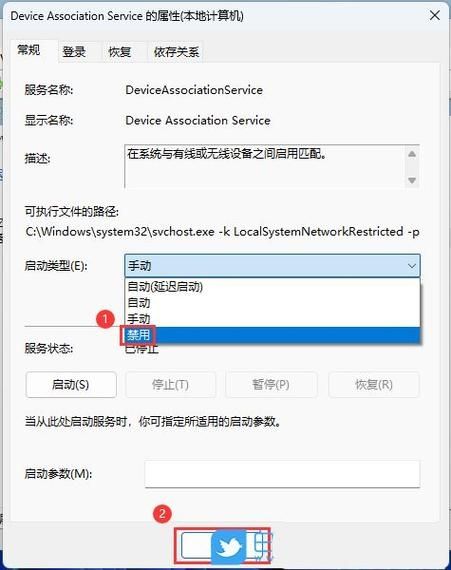
1、尝试多种方法打开任务管理器:
使用快捷键Ctrl+Alt+Del尝试打开任务管理器。
在任务栏空白处右键点击,选择“启动任务管理器”。
如果上述方法无效,可以尝试进入安全模式进行进一步的操作。
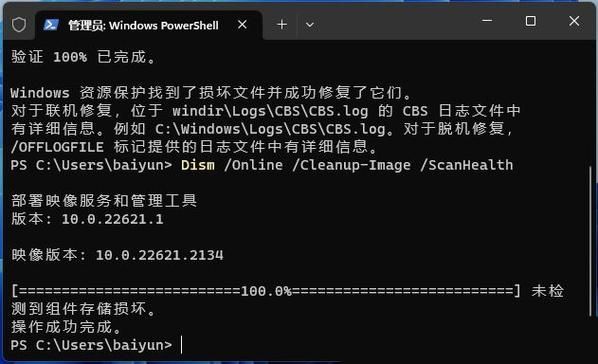
2、进入安全模式进行故障排除:
开机时按F8键进入高级启动选项,选择“安全模式”或“最后一次正确配置”,然后重启电脑。
在安全模式下,检查显卡驱动是否有问题,如有问号或叹号,可能是驱动问题,需要更新或重新安装显卡驱动。
3、检查硬件问题:
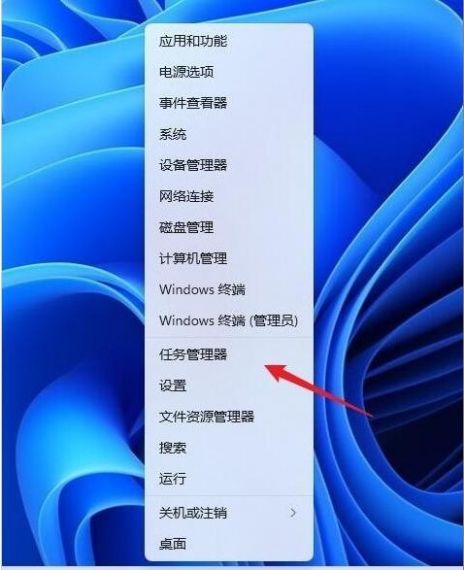
清理内存条金手指和卡槽,确保硬件连接正常。
如果是新安装的硬件驱动导致黑屏,可以在安全模式下卸载或禁用该驱动。
4、使用系统修复工具:
如果以上步骤都无法解决问题,可以考虑使用系统之家U盘制作工具进行系统重装。
注意备份重要数据,以防数据丢失。
5、重置或恢复系统:
如果问题依旧无法解决,可能需要进行系统重置或恢复到之前的还原点。
6、检查系统文件完整性:
使用系统文件检查器(SFC)扫描和修复受损的系统文件。
7、联系专业技术支持:
如果自行解决困难,建议联系专业技术支持获取帮助。
面对Win11黑屏且任务管理器打不开的问题,用户应保持冷静,按照上述步骤逐一尝试解决问题,如果问题复杂,可能需要专业的技术支持,定期维护和更新系统是预防此类问题的有效方法。


